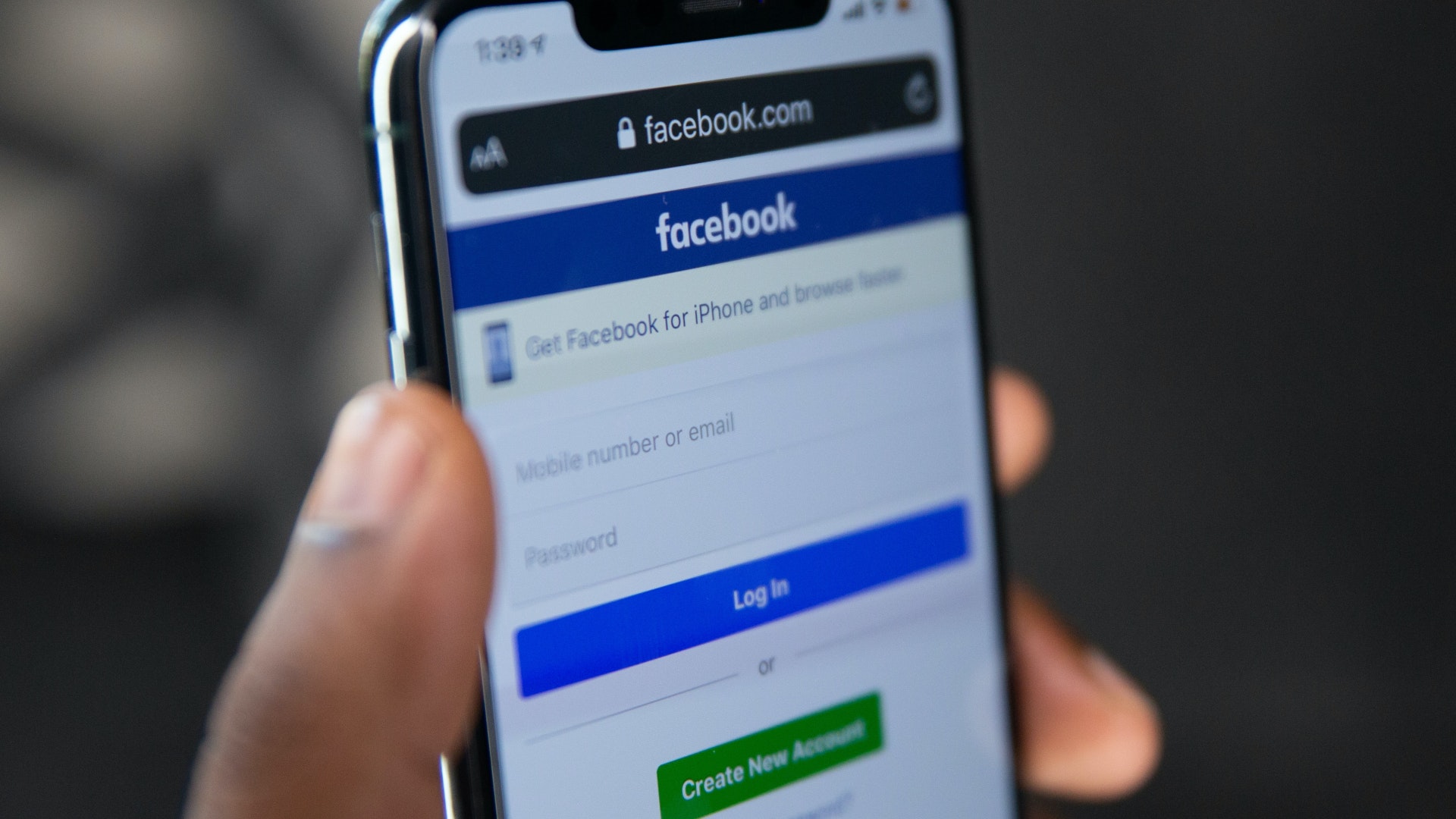
Jak odzyskać konto Facebook?
11 marca 2022
Jak sprawdzić hasło do WiFi?
11 marca 2022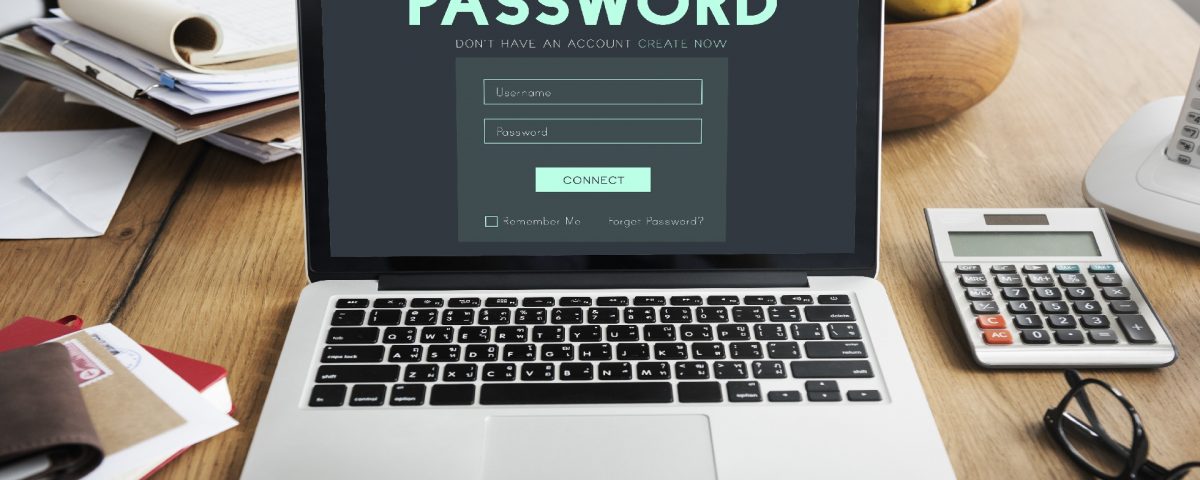
Jak zmienić hasło Windows
Komputera używamy na co dzień do przeróżnych zadań. Coraz większa liczba osób pracuje zdalnie, przegląda internetową pocztę czy artykuły. Wprowadza się mnóstwo poufnych danych, których nie nikt nie powinien przeglądać bez wyraźnej zgody. W tym celu powstały zabezpieczenia systemu. Jednym z najbardziej podstawowych jest hasło użytkownika w systemie Windows, które stanowi niemal niezawodną ochronę i zabezpiecza komputer przed nieautoryzowanym dostępem. Bez podania hasła nie będzie możliwości skorzystania z urządzenia. Wielu użytkowników systemu zastanawiania się więc jak zmienić hasło w Windows 10.

Dlaczego warto zmienić hasło?
Czasami jednak zaistnieje potrzeba zmiany hasła, z różnych przyczyn, jak na przykład obaw, że hasło mogło zostać złamane. W takim wypadku hasło powinno być zmienione jak najszybciej. Najprostszym sposobem będzie zmiana hasła w Panelu Sterowania. W zależności od wersji systemu Windows, proces ten może nieznacznie się różnić. Do wykonania całego procesu będą wymagane uprawnienia administratora.
Jak zmienić hasło Windows 7
Z wielu powodów starsze systemy rodziny Windows budzą nostalgię wśród starszych użytkowników. Wykazują się intuicyjnością i łatwością obsługi, jak również wydajnością. Pomimo, iż eksperci zalecają zmianę systemu operacyjnego na najnowszą, wiele użytkowników wciąż korzysta z starszych wersji. Aby zmienić hasło w Windows XP, Windows Vista bądź Windows 7 należy postępować zgodnie z poniższą instrukcją:
- Uruchomić Menu Start znajdujące się zazwyczaj w lewym dolnym rogu ekranu.
- Wybrać „Panel Sterowania”.
- Odnaleźć „Konta użytkowników” lub „Konta użytkowników i bezpieczeństwo rodzinne” (w zależności od używanej wersji systemu operacyjnego), a następnie podsekcje „Konta użytkowników” (w przypadku używania widoku według: „Kategorie”), bądź odnaleźć opcję „Konta użytkowników” (w przypadku, gdy używamy widoku według: „Małe ikony” bądź „Duże ikony”).
- Wybrać konto, na którym chce się zmienić hasło.
- Nacisnąć „Zmień moje hasło”.
- Podać zgodnie z podpisanymi polami aktualne hasło i nowe hasło. Wskazówka dotycząca hasła jest opcjonalna i można ją pominąć.
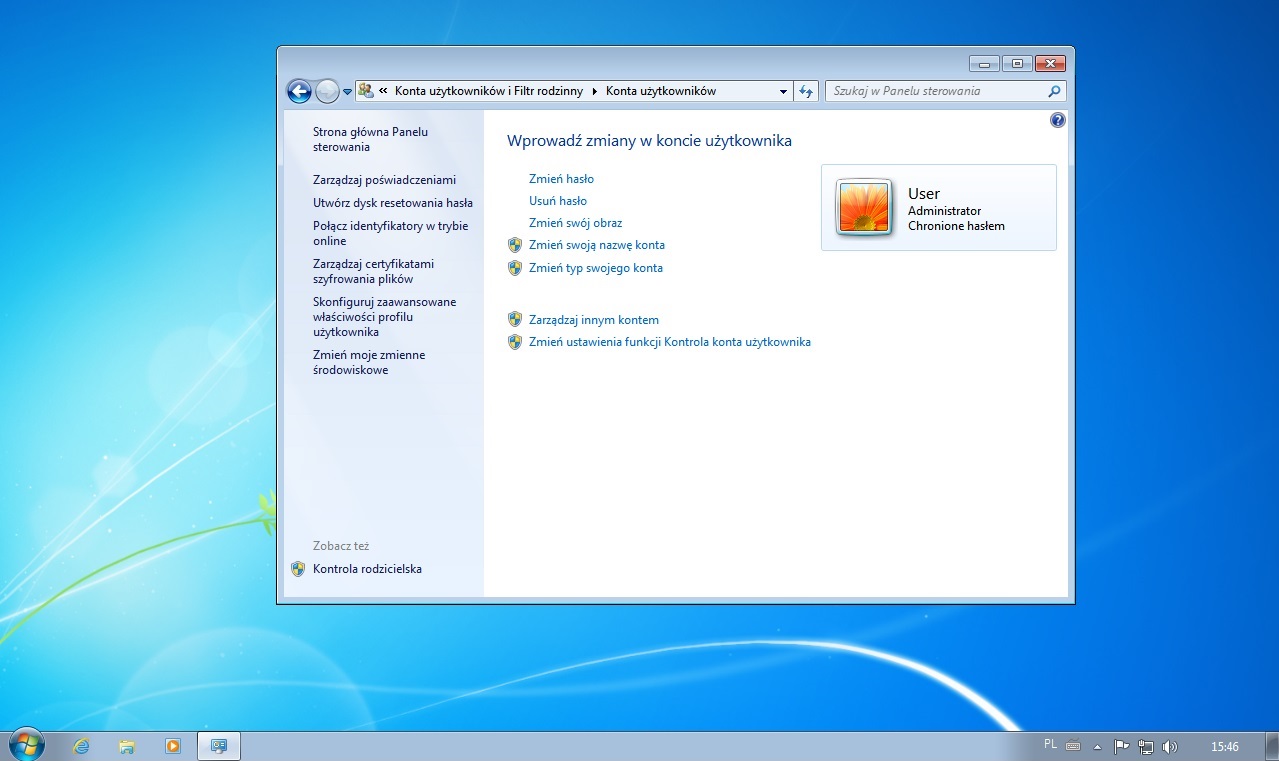
Jak zmienić hasło Windows 8
System Windows 8 oraz jego ulepszenie, 8.1 można uznać za rewolucyjne z wielu powodów, jak choćby usunięcie kultowego Menu Start. System również jest przystosowany do obsługi urządzeń dotykowych. Z tego powodu sposób zmiany hasła nieznacznie różni się w porównaniu do poprzednich wersji. Poniżej instrukcja:
- Najechać kursorem myszki na prawą stronę ekranu i przeciągnąć go w dół, dopóki nie pokaże się boczne menu kontekstowe.
- W wyświetlonym menu należy wybrać opcje „Ustawienia”.
- Następnie wybrać opcję „Panel sterowania”.
- W oknie, które się pojawiło należy nacisnąć „Konta i bezpieczeństwo rodzinne”, a następnie „Konta użytkowników” (w przypadku używania widoku według: „Kategorie”), bądź odnaleźć opcję „Konta użytkowników” (w przypadku, gdy używamy widoku według: „Małe ikony” lub „Duże ikony”).
- Można zastosować dowolną z poniższych metod:
- Jeżeli chce się zmienić hasło dla dowolnego użytkownika lokalnego, należy wybrać opcję „Zarządzaj innym kontem”, następnie wybrać konto, dla którego chcemy zmienić hasło. Po wybraniu użytkownika należy wybrać opcję „Zmień hasło” i podać nowe hasło we wskazane pola.
- W przypadku zmiany hasła bieżącego użytkownika należy wybrać „Wprowadź zmiany na moim koncie w ustawieniach użytkownika”. W nowo uruchomionym oknie należy wybrać „Zmień hasło” w sekcji „Opcje logowania” oraz po wybraniu tej opcji podać stare i nowe hasło we wskazane pola.
Windows 10 jak zmienić hasło administratora lub użytkownika
Windows 10 jest obecnie najpopularniejszym systemem wśród użytkowników indywidualnych i firm. Dlatego też najczęściej ulega uszkodzeniom, przysparzając masę pracy technikom i ekspertom IT. W razie kłopotów ze zmianą hasła warto skorzystać z wiedzy profesjonalistów i skorzystać z usług takich jak pomoc zdalna czy pogotowie komputerowe Poniżej znajdują się dwa sposoby, jak zmienić hasło Windows 10:
- Uruchomić Menu Start, oznaczone ikonką okna, znajdujące się zazwyczaj w lewym dolnym rogu ekranu bądź nacisnąć na pasek wyszukiwania znajdujący się obok.
- Wpisać frazę „Panel Sterowania”.
- Wybrać ikonę podpisaną „Panel sterowania” z paska wyszukiwania, w którym wpisywaliśmy frazę.
- W oknie, które się pojawiło należy nacisnąć „Konta użytkowników”, a następnie podsekcję „Konta użytkowników” (w przypadku używania widoku według: „Kategorie”), bądź odnaleźć opcję „Konta użytkowników” (w przypadku, gdy używamy widoku według: „Małe ikony” lub „Duże ikony”).
- Jeżeli chcemy zmienić hasło dla dowolnego użytkownika lokalnego, należy wybrać opcję „Zarządzaj innym kontem”, następnie wybrać konto, dla którego chcemy zmienić hasło. Po wybraniu użytkownika należy wybrać opcję „Zmień hasło” i podać nowe hasło we wskazane pola.
- Uruchomić Menu Start, oznaczone ikonką okna, znajdujące się zazwyczaj w lewym dolnym rogu ekranu bądź nacisnąć na pasek wyszukiwania znajdujący się obok.
- Wpisać frazę „Zmień hasło”.
- W oknie, które się pojawiło należy wybrać sekcje „Hasło”, a w niej przycisk „Zmień”.
- Podać stare i nowe hasło.
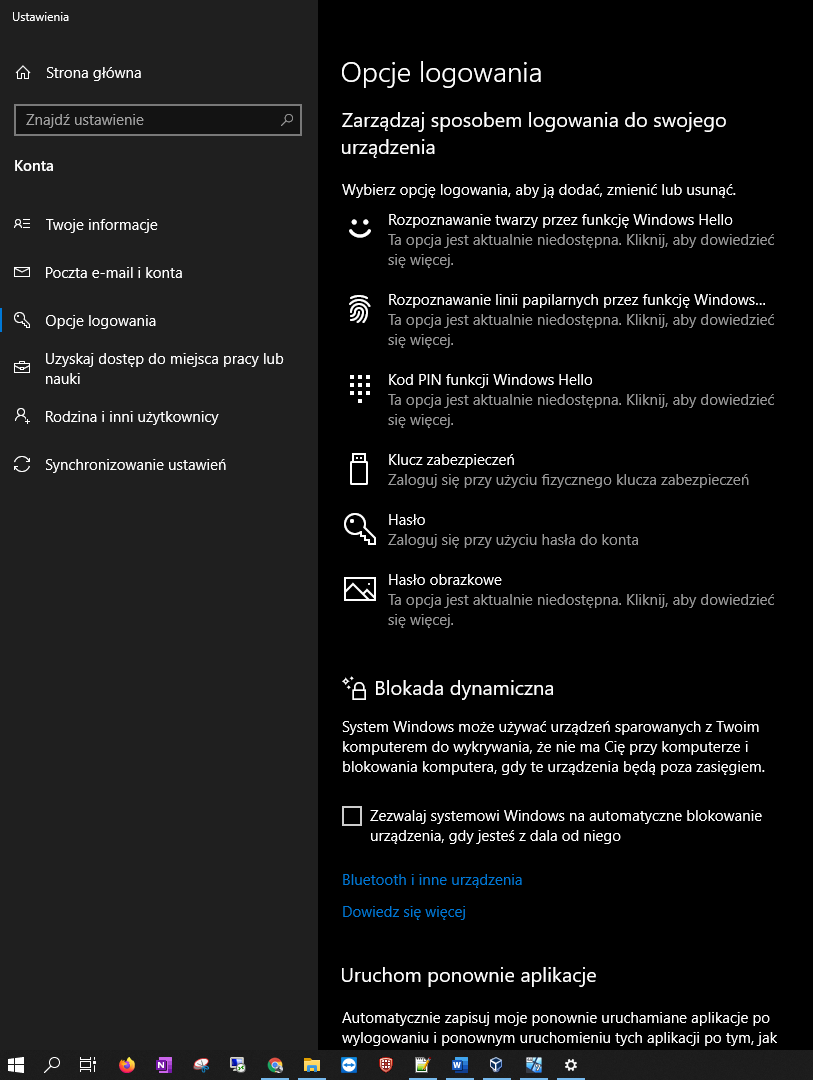
Jak zmienić hasło w Windows?
Windows 11 jest obecnie najnowszym systemem z rodziny Microsoft. Wprowadził on niespotykane dotąd zmiany w interfejsie graficznym użytkownika, jak i również pewne zmiany w działaniu. Jednak instrukcja zmiany hasła zostaje identyczna jak w przypadku Windows 10, z wyjątkiem pierwszego podpunktu (w obydwóch wariantach), gdzie zamiast Menu Start wciska się ikonę lupy/szkła powiększającego. Reszta kroków jest identyczna.
